Sådan deaktiveres Junk Mail-filteret i Outlook 2013
Uønsket e-mail eller spam med Microsoft Outlook 2013-funktion flytter indgående meddelelser, der ser ud til at være uønsket mail til en speciel uønsket mappe. Hvis du allerede bruger en e-mail-tjeneste, der allerede filtrerer uønsket e-mail / spam, foretrækker nogle at deaktivere Outlook-uønsket e-mail-funktionen. Sådan gør du det.
Sådan gør du screencast
Sådan gør du trin for trin
Åbn Outlook, klik på Hjem Faneblad og klik Junk.

Klik på knappen i rullemenuen Uønskede e-mail-indstillinger.
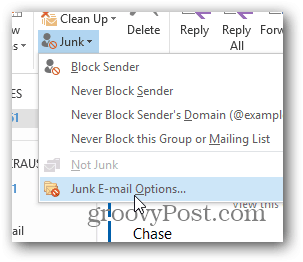
Klik på kuglen Ingen automatisk filtrering.
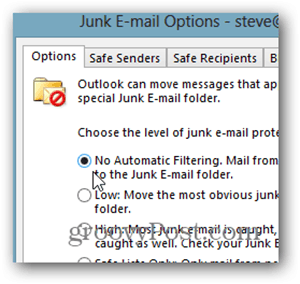
Klik Okay for at gemme ændring af indstillinger, og det er det!










Efterlad en kommentar